Sådan opretter du en gæstebrugerkonto på macOS

Hvis du låner din Mac til en ven eller et familiemedlem, selv i en kort periode, vil du måske ikke have tillid til dem med din konto . Du kan oprette en ny konto, eller du kan bare få dem til at bruge macOS 'indbyggede gæstekonto.
Gæstekontoen tillader, at nogen kan bruge din computer uden at skulle oprette en individuel konto for dem. Alle filer, der er oprettet af gæsten, gemmes midlertidigt og slettes derefter, når de logger af. Du kan yderligere begrænse, hvordan gæsterne bruger din computer ved at tildele forældrebegrænsninger.
En gæstekonto, to muligheder
Der er dog en vigtig ting at forstå om gæstens brugerkonto. Hvad en gæst ser, og hvordan de kan bruge det afhænger af, om du har FileVault-diskkryptering aktiveret eller ej.
RELATERET: Sådan krypteres Macs systemdrev, flyttbare enheder og individuelle filer
Hvis FileVault er aktiveret, gæstebrugerkontoen ligner en meget grundlæggende kiosk-konto. Hver gang du vil logge ind på gæstekontoen, skal du genstarte din Mac helt. Den eneste applikation, der er tilgængelig, er Safari, og alt du kan ændre er brugersproget, oprette forbindelse til et Wi-Fi-hotspot og genstarte eller lukke computeren.
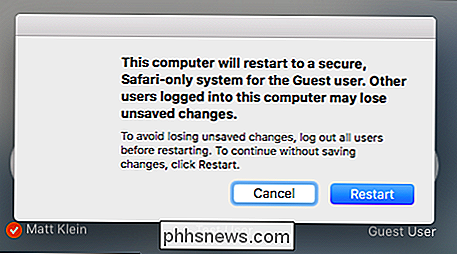
Hvis FileVault er deaktiveret, er gæstekontoen meget mere nyttig . For en kan gæsterne logge ind med hurtig brugerskift, hvilket betyder, at ingen skal logge ud af deres konto for at genstarte computeren.
Gæsterne kan desuden bruge det komplette udvalg af programmer installeret på Mac'en, få adgang til delte mapper på din netværk, og du kan finjustere gæstens brugerkonto med forældrekontrol. Det er næsten som en fuld konto, selvom det kræver administratorrettigheder, skal det stadig kræves administratorrettigheder, og alt er slettet, når gæstens bruger logger ud.
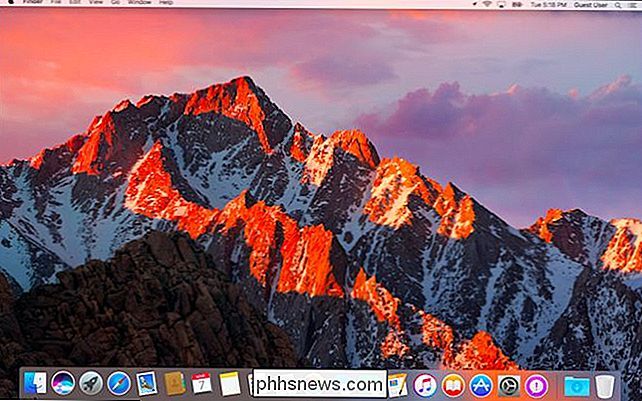
Desværre skal du deaktivere FileVault for at få disse funktioner, som vi ikke anbefaler gør. Fulddisk-kryptering er en meget vigtig sikkerhedsfunktion, som vi mener, alle skal bruge. Det holder tyverne ude af stand til at få adgang til dataene på din bærbare computer, hvis det bliver stjålet.
Hvis du skal deaktivere FileVault for at aktivere den fulde gæstekonto, skal du kun gøre det, når det er nødvendigt, og når det ikke længere er nødvendigt, skal vi anbefaler, at du deaktiverer gæstekontoen og genaktiverer FileVault så hurtigt som muligt.
Sådan aktiverer du gæstebrugerkontoen
For at aktivere gæstebrugerkontoen skal du åbne Systemindstillinger ved at klikke på ikonet Dock og derefter åbne brugerne & Grupper-præferencer.

I Brugere & Grupper vises den aktuelle bruger (dig) i den venstre rude, og under Andre brugere skal du se gæstebrugerkontoen.
Klik på låsikonet nederst til venstre hjørne.
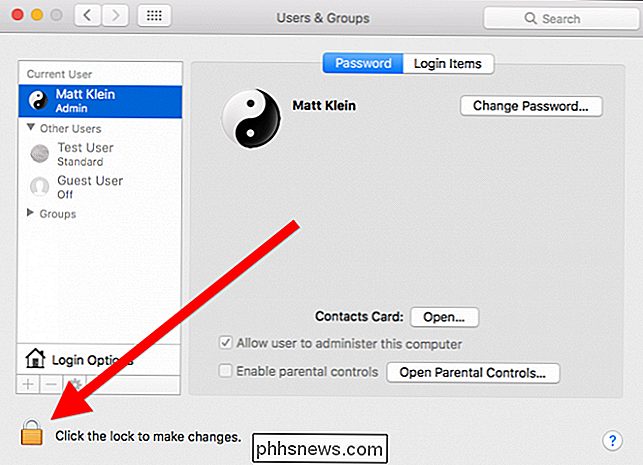
Indtast dit systemadgangskode for at låse indstillingerne for brugere og grupper op.
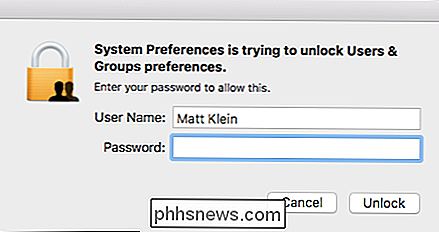
Når du er låst op, skal du klikke på "Gæstebruger" og derefter markere feltet ud for "Tillad gæster at logge ind på denne computer". Når du ikke længere har brugernes gæstekonto, skal du følge disse trin igen og afkrydse denne boks.
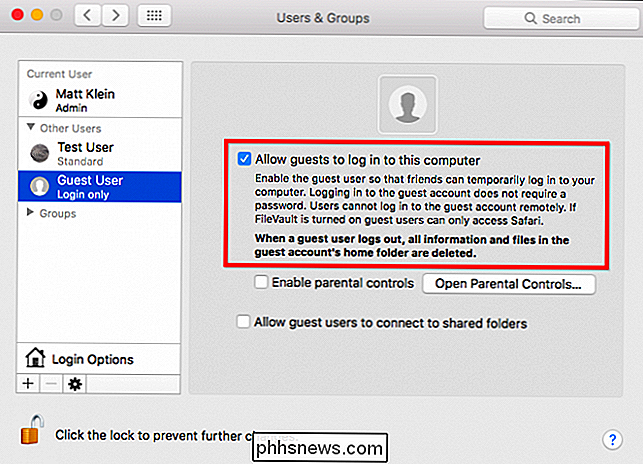
Der er også to andre muligheder, der skal overvejes.
Når du aktiverer gæstekontoen, kan du også aktivere forældrekontrol og tillade Gæstebrugere kan oprette forbindelse til delte mapper på dit netværk (selvom det igen kan du kun gøre dette, hvis FileVault er deaktiveret). Forældrekontrol er nyttig til at begrænse gæstebrugeradgang til apps, bestemte websites, når de kan bruge computeren og meget mere.
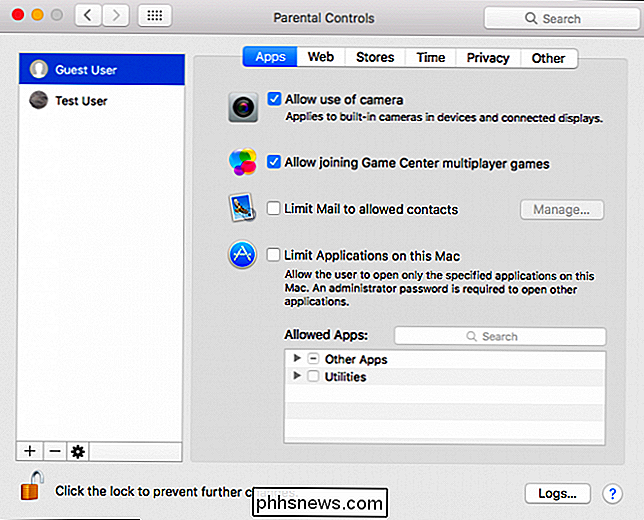
Endelig, når gæstebrugerkontoen er aktiveret, vil den være tilgængelig fra loginskærmen.
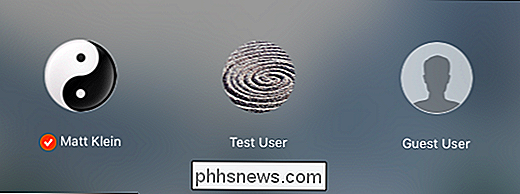
Du kan også få adgang til det via hurtig brugerskift, hvis FileVault er deaktiveret.
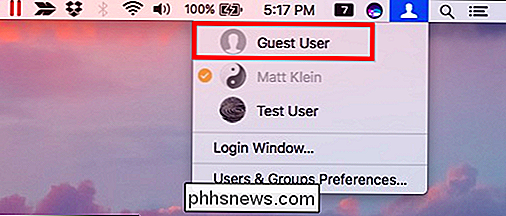
Aktivering af gæstekontoen er ikke noget, du vil gøre på fuld tid. I stedet skal du kun bruge det efter behov, især hvis du skal deaktivere FileVault.
Og fordi gæstekontoen ikke er beskyttet af et kodeord, er det iboende usikkert. Du vil ikke tillade uovervåget adgang til din computer, når den er aktiveret, især hvis der er børn til stede.
Når det er sagt, hvis du har familie eller venner på besøg i weekenden, og du er ikke opsat på at give dem uhindret adgang til din computer eller oprette en særlig brugerkonto for dem, så kan gæstebrugerkontoen være perfekt i en sådan situation.

Sådan fastgøres en fast eller gentagen nøgle på dit mekaniske tastatur
Mekaniske tastaturer er gode! Men de er også mere komplekse end konventionelle tastaturer. Selv om de er mindre tilbøjelige til at mislykkes helt, betyder alle disse individuelle komponenter, at du sandsynligvis vil have problemer med bestemte switches-en for hver nøgle, et sted mellem 60 og 110 af dem, afhængigt af tastaturets størrelse.

Sådan aktiveres hurtig brugerskift i macOS
Hvis du deler en Mac med familie eller værelseskammerater, skal du opsætte flere MacOS-brugerkonti. Hver konto har sine egne dokumenter, browserhistorik og gemte adgangskoder. RELATED: Sådan opretter du flere brugerkonti i macOS Oprettelse af flere konti er en god ide fra et sikkerhedsperspektiv, selv når du deler din computer med folk, du stoler på.



